QNAP NAS TS-231からTS-251Dに移行成功

QNAP TS-231を使って5年以上が経過。
最近何となく調子が悪いし性能も足りない。
ってことでTS-251Dに移行してみました。
移行した時の環境(旧環境)
機種名:TS-231
ファームウェア バージョン:4.3.6(2020/09/29)
ハードディスク:WD30EZRZ-RT(Western Digital 3TB)
RAID:RAID 1(XFS4)
メモリ:2GB
移行した時の環境(新環境)
機種名:TS-251D
ファームウェアバージョン:買ってきたまま(2021/03/24)
ハードディスク:空っぽ(後から新しいHDDに切り替える)
メモリ:8GB(4GB+4GB)
移行作業
1.旧環境(TS-231)のシャットダウンを行う。
2.旧環境(TS-231)のHDDを抜いて、新環境(TS-251D)に差し込む。
3.新環境(TS-251D)の電源を付ける。
4.QFinderで起動するのを待つ。
5.新環境(TS-251D)がDHCPで新しいIPを取得して立ち上がってくる。
6.IP以外は引き継がれている状態で起動します。
移行後設定変更した箇所
・固定IPを設定していた場合は、固定IPに修正する。
・ファームウェアのアップデートを実施。(TS-231より全然早い!!!!)
・myQNAPcloud Linkがうまく動いていなかった。
→一度アンインストールして、再度インストールしたら動いた。
・外付けHDDにローカルバックアップをしていたが、HBS3に環境が変わっていたので動作確認及びバックアップの実施。
※ルール名に使える記号が一部変更あったので修正
HDDも新しい物に移行
1.[メインメニュー] > [ストレージとスナップショット] > [ストレージ/スナップショット]に進みます。
2.ストレージプールまたは単一静的ボリュームを選択します。
3.「管理」をクリックします。
4.RAID 1 グループを選択します。
5.「管理」 > 「ディスクを 1 台ずつ交換する」を選択します。
6.交換するディスクを選択します。
7.「交換」をクリックします。
8.ディスクの説明は「このドライブを取り外してください」に変わります。
9.このベイからディスクを取り外します。
10.ディスクの説明が「新しいディスクを挿入してください」に変わります。
11.新しいディスクを同じベイに差し込みます。
12.次にディスクと RAID グループのステータスがリビルド中」に変わります。
13.リビルドが終了するのを待ちます。
※途中でビープ音が鳴りますが焦らずにゆっくりやりましょう。
まとめ
RTRRなど使ってコピーすることも覚悟していたけど、とてもすんなり移行できました!
myQNAPcloudだけは一見設定うまくいってそうで動作してなかったのにハマりましたが、他はそっくりそのまま使えました!
移行後は「1本ずつディスクの交換」を行い新しいHDDにリフレッシュ。
使ったパーツの紹介
QNAP TS-251D(NAS)にメモリを増設

今までQNAP TS-231を使ってきたけど、性能不足のせいかアクセスが失敗する不具合が出てきたため買い替えました!
どうせならとメモリ増設も行い2GB→8GBに換装してます。
買ってきましたTS-251D!
(左下に写っているのはアルコールのポンプです)

増設するメモリ
CFD
ノートPC用メモリ PC4-19200(DDR4-2400) 4GB×2枚 260pin
Crucial by Micron / W4N2400CM-4G
4,700円くらい

メモリの増設作業の手順
必要なもの:プラスドライバー
注意点:メモリは斜めに挿してからパタンと倒します。挿す時は切り欠けの位置に注意。
1.左側のロックを解除し、フロントパネルを外します。
2.HDDをセットするスロット2本引き抜きます。
3.本体後方の上下についてるプラスねじを外します。
4.ケースを後方に引っ張ると外れます。
5.元々の2GBのメモリを外して、新しいメモリに差し替えて完了。

増設をしたら旧QNAP TS-231よりデータの移行します。
【解決済み】Windows Updateでkb4589210が0%のまま進まない

環境
・Windows Server 2016 DataCenter Edition(Windows 10でも使えるかも??)
・WSUS環境
・vm上で稼働
症状
・Windows Server 2016でkb4589210が0%のまま進まなくなった。
※画像は他のサーバーで試したら21%まで進みました

失敗した対策
・sfc /scannow 改善なし。
・DISM.exe /Online /Cleanup-image /StartComponentCleanup /ResetBase 改善なし。
・DISM.exe /Online /Cleanup-image /StartComponentCleanup 改善なし。
・DISM.exe /Online /Cleanup-image /Restorehealth 改善なし。
成功した対策
1. Microsoft Update カタログより対象のKBをダウンロードしてくる
https://www.catalog.update.microsoft.com/Search.aspx?q=kb4589210
2. ネットワークを切断してオフラインにする(ここ重要)
3. 再起動する(ここ大事)
4. 再起動したらすぐにWindowsUpdate関連サービス停止
(管理者権限でコマンドプロンプトからコマンドを実行)
::Orchestrator Service の更新サービスを停止します。
net stop usosvc
::Delivery optimization サービスを停止します。
net stop dosvc
::Windows Update サービスを停止します。
net stop wuauserv
::Background Intelligent Transfer Service サービスを停止します。
net stop bits
※Windows Updateサービスが終了してくれない場合はサービスから「手動」→「無効」に切り替えて再起動。

5. WindowsUpdateキャッシュフォルダをリネーム
(管理者権限でコマンドプロンプトからコマンドを実行)
ren %SystemRoot%\SoftwareDistribution SoftwareDistribution.old
6. Bitsキュー削除
(管理者権限でコマンドプロンプトからコマンドを実行)
del /q %AllUsersProfile%\Microsoft\Network\Downloader\*
7. WindowsUpdate関連サービス再開
(管理者権限でコマンドプロンプトからコマンドを実行)
net start bits
net start wuauserv
net start dosvc
net start usosvc
8. Microsoft Update カタログからダウンロードしたKB4589210をインストールする
※インストール後、再起動求められるので再起動
9. ネットワークを接続してオンラインにする
10. 「設定」よりWindows Updateの更新を確認する
※キャッシュフォルダ消してるのですごい時間かかります。
11. 新しいアップデートが落ちてくれば終了です
お疲れさまでした!!
狭いキッチンの救世主!ルミナス キッチンワゴン!

一人暮らしあるある(?)の狭いキッチン(´-﹏-`;)💦
ちょっとまな板を使って料理しようとしても狭すぎて何もできない。
そんな時に、冷蔵庫との狭い隙間にも収まり、いろいろなオプションが使えるルミナスシリーズで見つけました!
これ安いし組み立て簡単だしホントおすすめ!
開梱してバラバラ状態

付属のペラペラ工具で組み立て

20分後には完成です

具体的な寸法など
| 商品仕様 | |||
|---|---|---|---|
| 商品シリーズ | [12.7mm]キッチンワゴン 木天板 隙間収納 キャスター付 (幅20×奥行45タイプ) | ||
| 外形寸法 | 幅20×奥行45×高さ92.5cm | ||
| シェルフ内寸 | 幅15.5×奥行40.5cm | ||
| 備考 | 高さはナイロンキャスター装着時。 | ||
| 耐荷重 | 木製棚板(1枚あたり):30kg スチール棚板(1枚あたり):40kg 全体:アジャスター装着時 150kg、キャスター静止時 60kg、キャスター走行時 20kg |
||
| 内容明細 | 木製天板1枚 シェルフ3枚 スリーブ18個 ポール4本 ハンドル キャスター4個(ストッパーなし) アジャスター4個 |
||
| 材質 | ポール・スチール棚:スチールクロームメッキ 木製棚:MDF中質繊維板 |
||
| ポール径 | 12.7mm | ||
| 型番 | SS452090-4 | ||
| メーカー | 株式会社ドウシシャ | ||
比較した別メーカーの商品
アイリスオーヤマ MK-2012N
メタルラック本体 5段 キャスター付き 防サビ加工 幅20×奥行48×高さ121cm ポール径12.7mm

これ最初良さそうだと思ったけど、口コミ見てると・・・
・パイプが歪んでる。
・ガタガタする。
などネガティブなワードが多かったのでやめました(´-﹏-`;)
まとめ
実際使ってみて今回のルミナスシリーズの方が安心しておすすめできます☺
今回の商品に限らずメタルラックでパソコンデスクや、衣装ハンガーも使ってますが全部安定してます!
TORRAS iPhone12用 Sラインケース大きいと思ったら持ちやすい!

ほんと想定外!
今まで大きいこのタイプのケースは重いし手が届かないからなーと思ってました。
けどTORRAS iPhone12用 Sラインケース 持ちやすい!
私、iPhone12はTORRASのケースばっかり4個使ってます笑(TPUやらガラスやら)
ケースと付属品

ケースは半透明のビニール袋に入ってました。
シンプルなデザインと梱包に好感が持てます。
0.1g単位での重さ計測

背面の保護フィルムは剥がしてから測ってます。
うーん。重い!笑
※同メーカーのTPUケースは24g
※同メーカーのガラスケースは32g(下の過去記事リンクはこの商品)
※同メーカーの旧ガラスケースは38g
けどすんごい持ちやすい。
サイドの青い部分がサラサラとしてるけど滑らない絶妙な感じ。
充電などの穴周り

スピーカーやLightningの穴などちゃんと位置あってます。
ストラップホールは画面側からみて右下側面にあります。
Qiの充電は問題なくできました。
まとめ

最初にも書いたとおりこういうタイプのSラインシルエットのケースは重いし大きいしなーと抵抗感持ってました。
使ってみるとなんとまぁ持ちやすい事!
思い込みって良くないですね。
やっぱりどんな物でも経験してみないとわからない。
たしかに重量はある。けど重いって感じない。
今まで軽さこそ正義!と思ってたけど考え直しました!
【解決済み】WindowsUpdateで0x8024500cエラーが発生。

発生したOS:Windows Server 2016 DataCenter
WindowsUpdateで0x8024500cエラーが発生し、解決したので記録を残します。
- トラブルシューティングを進めていく
- (失敗)A. DISM /Restorehealth コマンド及びシステム更新準備ツールでの修復
- (成功)B. sfc コマンドでの修復
- (不明)C. Windows Update クライアント情報のクリア
更新プログラムのインストール中に問題が発生しましたが、後で自動的に再試行されます。
この問題が引き続き発生し、Web 検索やサポートへの問い合わせを通じて情報を集める必要がある場合は、次のエラー コードが役立つ可能性があります: (0x8024500c)
いつものよくわからないエラー出ましたよ。
ネットで調べてみるとWSUS関連とのことでしたが、ドメインポリシー見直してもダメでした。
※というか同一環境の他のPCやサーバは問題なかったため単体の問題の可能性大。
トラブルシューティングを進めていく
下記のMicrosoftのURLを参照して進めます。
(失敗)A. DISM /Restorehealth コマンド及びシステム更新準備ツールでの修復
管理者権限で下記コマンドを実施。
DISM.exe /Online /Cleanup-image /Restorehealth
エラー: 0x800f081f
ソース ファイルが見つかりませんでした。
機能の復元に必要なファイルの場所を指定するには、"Source" オプションを使用してください。
ソースの場所の指定の詳細については、http://go.microsoft.com/fwlink/?LinkId=243077 を参照してください。
となってしまった。
ソース(必要なファイル)が無いよ!とのこと。
ということで、Windows Server 2016 DataCenterのISOファイルをCドライブ直下にフォルダを作成(今回はWINDOWSISOというフォルダを作成)してその中に保存。
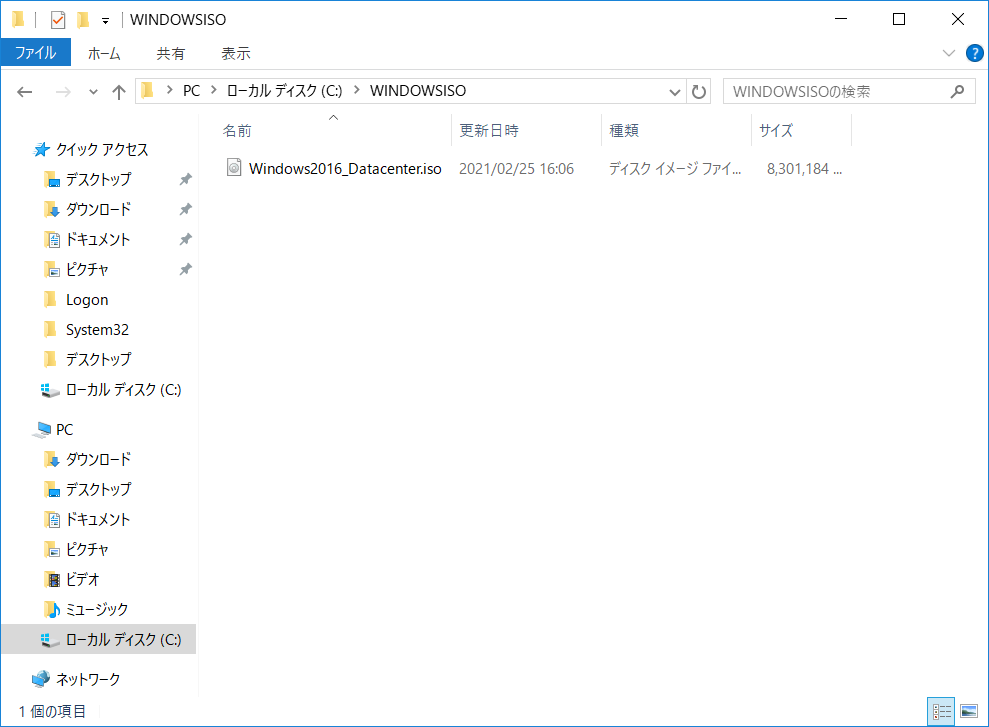
保存したISOファイルをダブルクリックしてマウントする。
今回はDドライブにマウントされた事を確認して、ついでに「install.wim」のパスも確認。
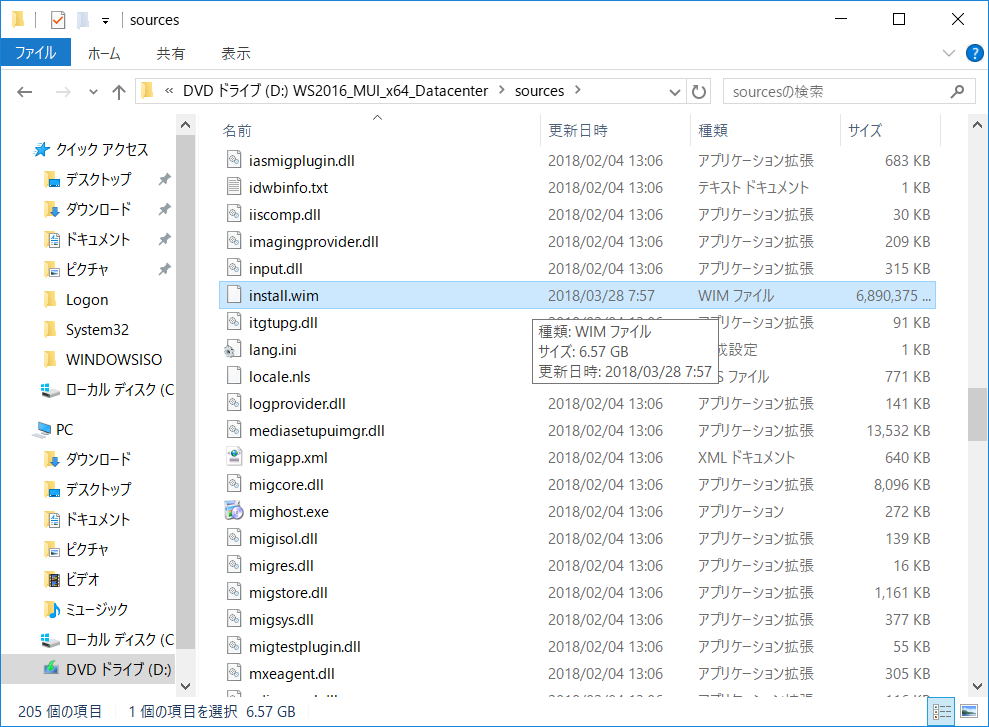
Dドライブにマウントされているため、下記のようにSourceパスを指定して再度、
DISM /Restorehealth コマンド及びシステム更新準備ツールでの修復。
DISM.exe /Online /Cleanup-image /Restorehealth /source:WIM:D:\sources\install.wim:1 /LimitAccess
無事に修復完了しました!
が、Windows updateのエラーは解消しません・・・。ぐぬぬ。
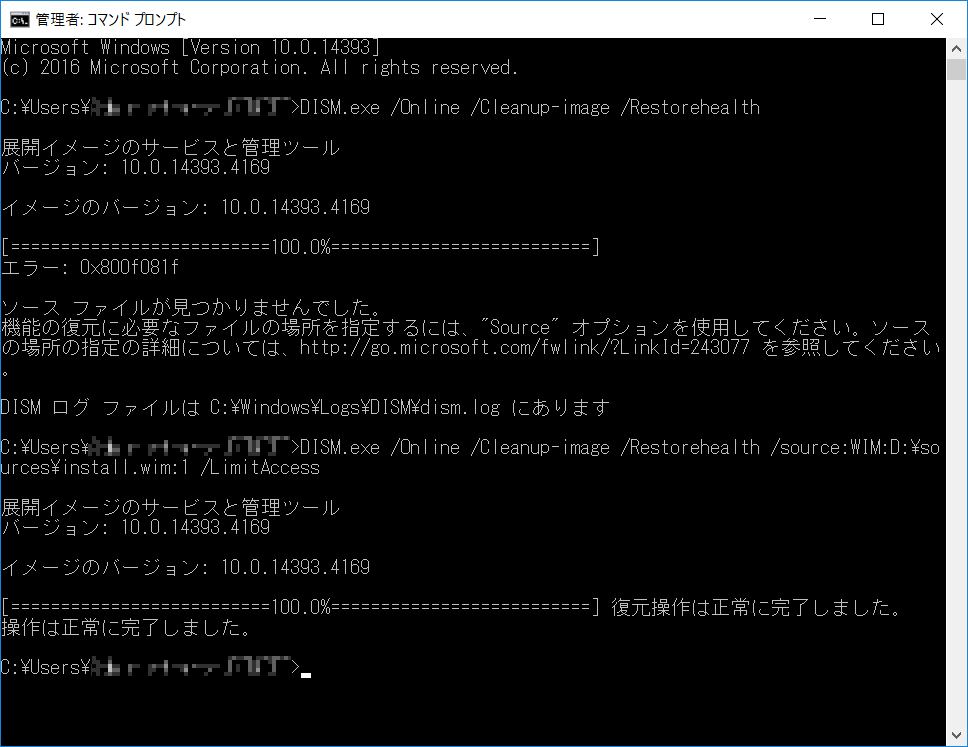
(成功)B. sfc コマンドでの修復
管理者権限で以下のコマンドを実行してください。
sfc /scannow
システム スキャンの検証フェーズを開始しています。
検証 100% が完了しました。
Windows リソース保護により、破損したファイルが見つかりましたが、それらは正常に修復されました。
私はここで直りました!!
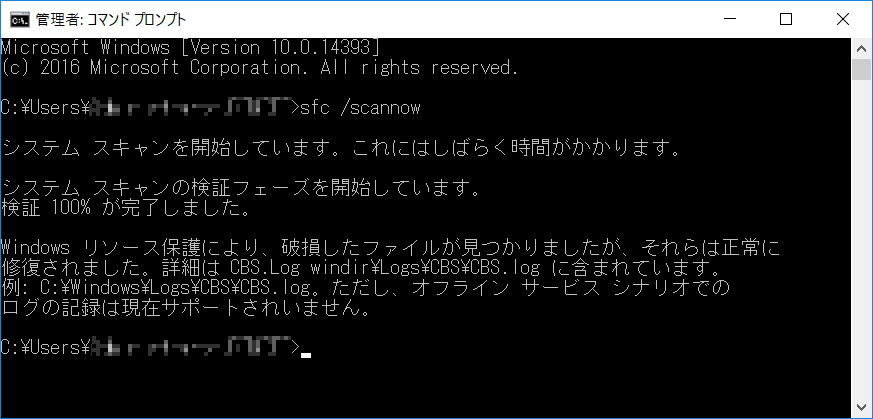
▼▼以下は参考までに▼▼
(不明)C. Windows Update クライアント情報のクリア
更新プログラムのダウンロードとインストールに用いられるSoftwareDistribution フォルダー上の不整合を解消することでトラブルを回避できる場合がございます。
以下 URL にて案内している手順を実施ください。
Windows Update クライアントの情報をクリアにする手順
【2021年2月23日】無料版はてなブログでアドセンス(Google AdSense)合格

2021年2月23日、はてなブログ無料版でグーグルアドセンスの審査が通りました。
ということで、合格時のブログの状況について共有いたします。
- 無料版のサブドメイン(○○○.hatenablog.com)でも大丈夫
- 審査合格時のWebサイトの状況
- 1回の不合格からの合格
- 最後に
続きを読む
パスワード管理アプリ「LastPass」が改悪。Bitwardenに乗り換えよう。
いままで「LastPass」で複数PCとiOSのパスワード管理をしていました。
PCやスマートフォンからパスワードが管理できる「LastPass」の魅力のひとつは、無料でも強力なパスワード管理機能が使用できるという点。
しかし、2021年3月16日からは無料版で利用できるデバイスタイプを1つに限定すると発表しました。
有料になってまでLastPassを使う必要もないため、乗り換え先を探します。
乗り換え先は「Bitwarden」
Bitwardenはオープンソースのパスワード管理ツールで、外部からの監査も隔年で受け、バグ報告の報奨金制度などセキュリティもバッチリ!
「LastPass」から「Bitwarden」に乗り換える
アカウント作成
まずはここからアカウントの作成を行います。

必要な項目をざざっと入れて完了。

LastPassからCSVデータ エクスポートします
ブラウザから開きます。
Account Optionsをクリック。
Advancedをクリック。
Exportをクリック
LastPass CSV Fileをクリック
LastPassのマスターパスワードを入力
デスクトップなどに保存
BitwardenにCSVデータ インポート
https://bitwarden.com/でログインしてからツールをクリックして、データをインポートをクリック。

データをインポートする種類がたくさん出ますが、LastPass(CSV)を選択。
インポートするファイルも選択して、データをインポートして終了。
まとめ
まだ使い慣れていないですが、Windows、iPhoneなどマルチデバイス対応しているので今後お世話になっていきます。
以下ダウンロード出来るアプリ類
TORRAS iPhone12用強化ガラスケース これいい!

iPhone 12のBlue。いい色だから裸で使いたい。
けれど、落としまくるから裸には出来ない。。。
せめて中身がきれいに見えてくれれば。。。
そう思って同メーカーのガラスケースを使っていました。
ガラスケースの欠点って重いんですよね…。(とはいえ一般TPUケースと10~15gくらいの誤差ですが)
そんな時に軽くなった新製品出てました。
開封
まずは開封すると日本語の説明書とシンプルな梱包となっています。

重さは32g!

※同メーカーのTPUケースは24g
※同メーカー以前のガラスケースは38g
ちょうど真ん中くらいの重さです。
新旧ガラスケース比較
TORRAS iPhone 12 用 強化ガラスケース 2021年新版と旧版比較
ガラスケース同士で比較した場合は工作精度も上がっていて極わずかに薄く軽くなっていて正常進化だと思います。
(動画の左が旧、右が新)
このメーカーのケースで何度となくiPhoneを落としていますが画面も割れずボディも傷付かず守ってくれていて助かってますw
スピーカーやLightningの穴などちゃんと位置あってます。
Qiの充電は問題なくできました。
まとめ
今までのTPUやガラスケースよりも薄くなっていますが、特に感じるのは画面側の立ち上がりが減っているのを感じます。
とてーも小さい差なのですが、指がよく当たる部分なので差を大きく感じます。
また6gの差や薄型化した恩恵なのかとても持ちやすい。
裏面もTPUのようなマイクロドットが無くてスッキリしているのでこれはオススメです!